目录标题

SSH远程管理
OpenSSH服务端介绍
- SSH (Secure Shell) 协议
- 是一种安全通道协议,主要用来实现字符界面的远程登录、远程复制等功能
- 对通信数据进行了加密处理,其中包括用户登录时输入的用户口令。因此SSH协议具有很好的安全性
网络
SSH客户端<---------------------------------------------->SSH服务端
数据传输是加密的,可以防止信息泄露
数据传输时压缩的,可以提高传输速度
- SSH客户端:Putty、Xshell、CRT
- OpenSSH服务端
- 服务名称:sshd
- 服务端主程序:/usr/sbin/sshd
- 服务端配置文件:/etc/ssh/sshd_config
- 客户端配置文件:/etc/ssh/ssh_config
- OpenSSH 是实现 SSH 协议的开源软件项目,适用于各种 UNIX、Linux 操作系统
- CentOS7系统默认已安装openssh相关软件包,并已将 sshd 服务添加为开机自启动
- 执行"systemctl start sshd" 命令即可启动 sshd 服务
- sshd 服务的默认端口号为 22
配置OpenSSH服务端
- vim /etc/ssh/sshd_config
Port 22 #监听端口为22号端口
ListenAddress 0.0.0.0 #监听地址为任意网段,也可以指定OpenSSH服务器的具体IP
LoginGraceTime 2m #登录验证时间为2分钟
PermitRootLogin no #禁止root用户登录
MaxAuthTries 6 #最大重试次数为6次
PermitEmptyPasswords no #禁止空密码用户登录
UseDNS no #禁用 DNS 反向解析,以提高服务器的响应速度
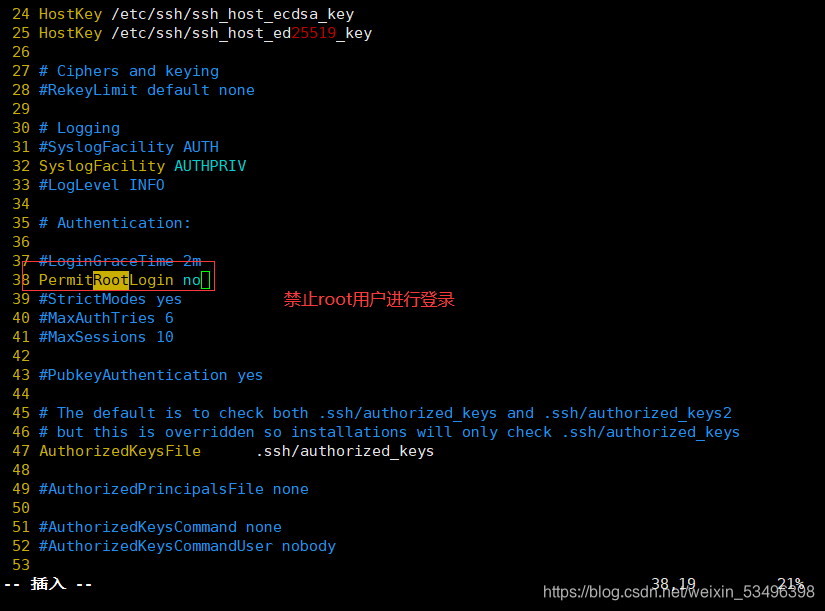
#只允许zhangsan、lisi、wangwu用户登录,且其中wangwu用户仅能够从IP地址为192.168.150.10的主机远程登录
AllowUsers zhangsan lisi wangwu@192.168.150.10 #多个用户以空格分隔,不要设置不存在的用户名
#禁止某些用户登录,用法于AllowUsers 类似(注意不要同时使用)
DenyUsers zhangsan
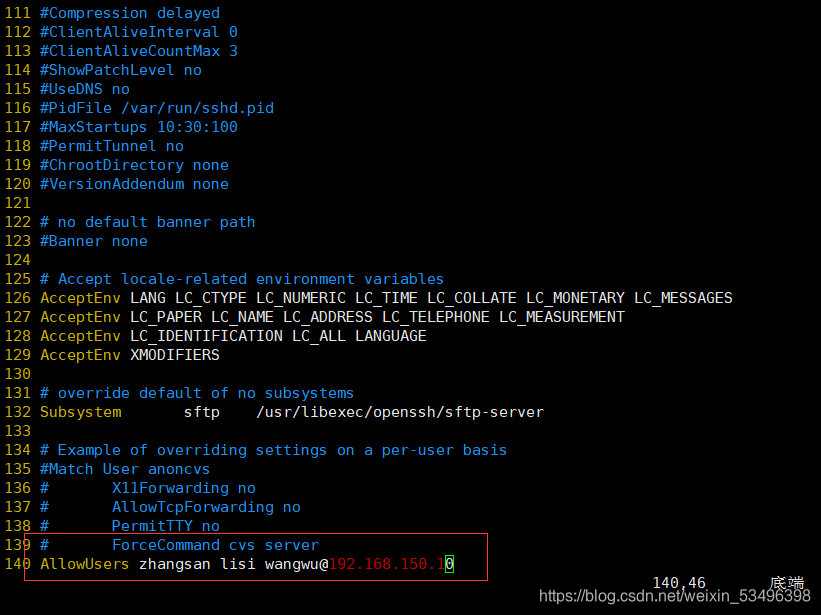
- systemctl restart sshd #重启服务
ssh远程登录
ssh [选项] zhangsan@192.168.150.20
当用户第一次登录SSH服务时,必须接受服务器发来的ECDSA密钥(根据提示输入YES)后才能继续验证。接受的密钥信息将保存到~/.ssh/known_hosts文件中。密码验证成功以后,即可登录目标服务器的命令环境中了
- -p:指定非默认的端口号,缺省时默认使用22端口
ssh zhangsan@192.168.150.20 可以登录
ssh root@192.168.150.20 不可登录
密钥对验证的SSH体系
- sshd 服务支持两种验证方式
- 密码验证
对服务器中本地系统用户的登录名称、密码进行验证。简便,但可能会被暴力破解 - 密钥对验证
要求提供想匹配的密钥信息才能通过验证。通常先在客户端中创建一对密钥文件(公钥、私钥),然后将公钥文件放到服务器中的指定位置。远程登录时,系统将使用公钥、私钥进行加密/解密关联验证。增强安全性,且可以免交互登录
- 密码验证
- 当密码验证、密钥对验证都启用是,服务器将优先使用密钥对验证。可根据实际情况设置验证方式
- vim /etc/ssh/sshd_config
passwordAuthentication yes #启用密码验证
PubkeyAuthentication yes #启用密钥对验证
AuthorizedKeysFile .ssh/authorized_keys #指定公钥库文件
- vim /etc/ssh/sshd_config
配置密钥对验证
- 1.在客户端创建密钥对 通过ssh-keygen工具为当前用户创建密钥对文件。可用的加密算法为RSA、ECDSA或DSA等(ssh-keygen命令的“-t”选项用于指定算法类型)
useradd wang
echo “123456” | passwd --stdin wang
su - wang
ssh-keygen -t ecdsa
Generating public/private ecdsa key pair.
Enter file in which to save the key (/home/admin/.ssh/id_ecdsa): #指定私钥位置,直接回车使用默认位置
Created directory ‘/home/admin/.ssh’. #生成的私钥、公钥文件默认存放在宿主目录中的隐藏目录.ssh/下
Enter passphrase (empty for no passphrase): #设置私钥的密码
Enter same passphrase again: #确认输入
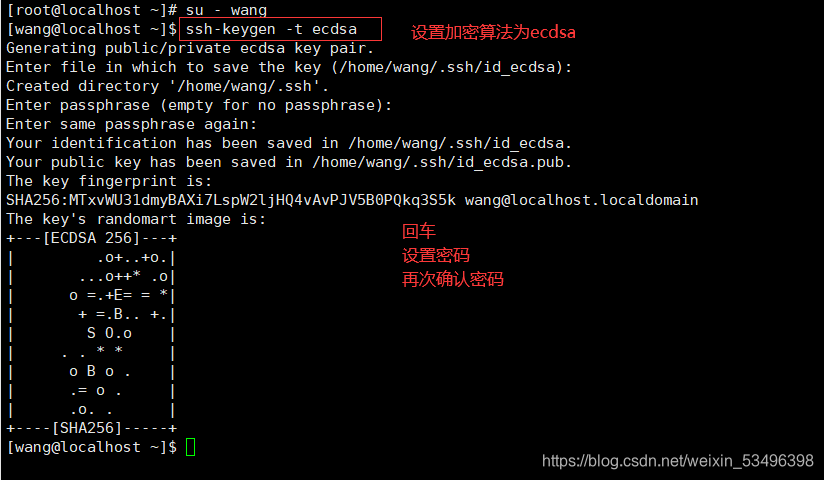
ls -l .ssh/id_ecdsa*#id_ecdsa是私钥文件,权限默认为600;id_ecdsa.pub是公钥文件,用来提供给 SSH 服务器
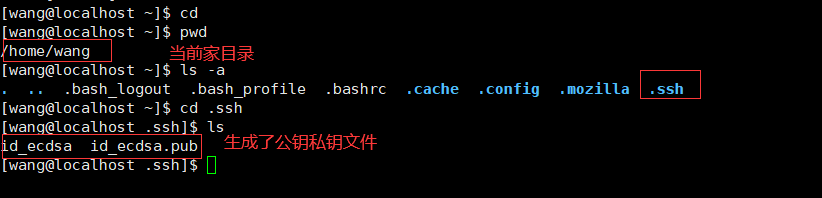
- 2.将公钥文件上传至服务器
scp ~/.ssh/id_ecdsa.pub root@192.168.150.20:/opt
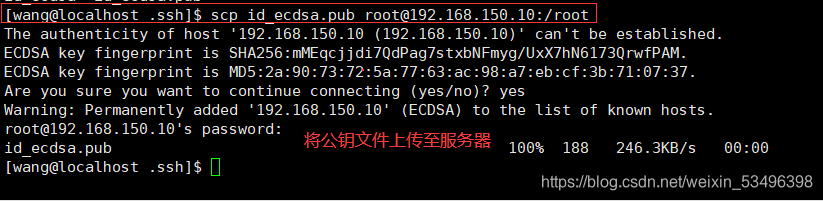
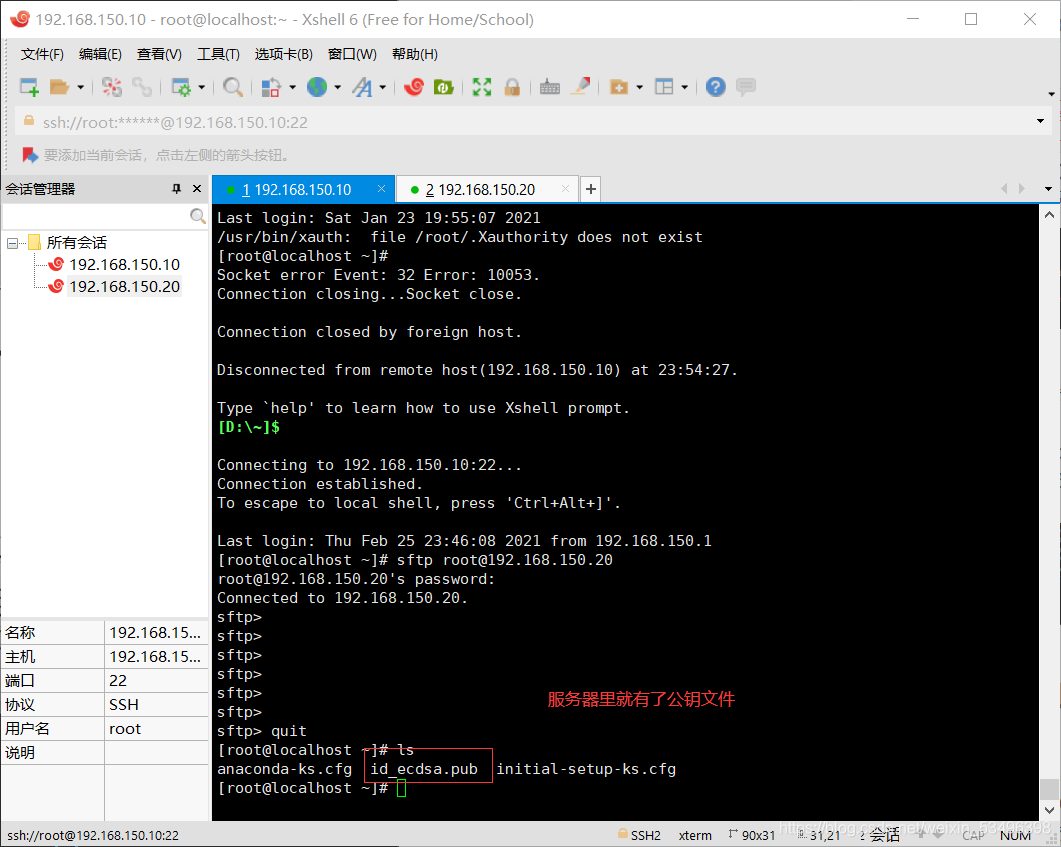
-
3.在服务器中导入公钥文件
mkdir .ssh
cat id_ecdsa.pub >> .ssh/authorized_keys

-
4.在客户端使用密钥对验证
ssh root@192.168.150.10
Enter passphrase for key ‘/home/wang/.ssh/id_ecdsa’: #输入密钥对密码
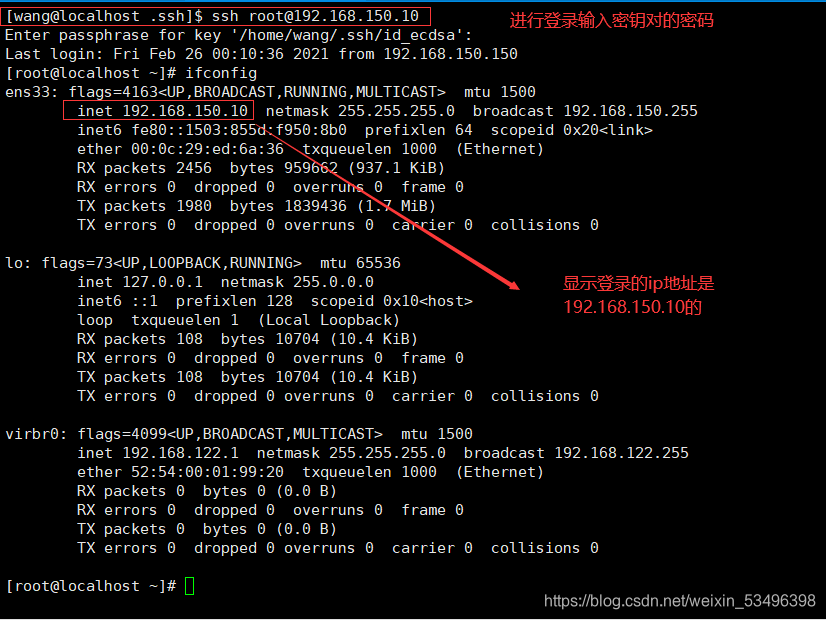
-
5.在客户机设置ssh代理功能,实现免交互登录
ssh-agent bash
ssh-add
Enter passhrase for /home/wang/.ssh/id_ecdsa: #输入私钥密码
ssh root@192.168.150.10
scp远程复制
- 下行复制
scp root@192.168.150.10:/etc/passwd /root/passwd10.txt #将远程主机中的/etc/passwd文件复制到本机 - 上行复制
scp -r /etc/ssh/ root@192.168.150.20:/opt #将本机的/etc/ssh目录复制到远程主机(文件不需要加-r)
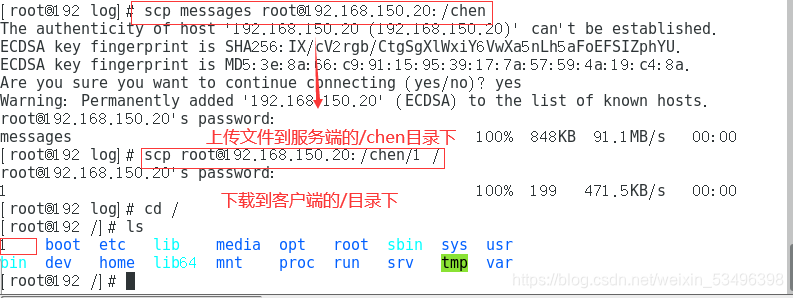
sftp 安全 FTP
- 由于使用了加密/解密技术,所以传输效率比普通的FTP要低,但安全性更高。操作语法sftp与ftp几乎一样
- sftp root@192.168.150.20
sftp> ls #查看
sftp> get 文件名 #下载
sftp> put 文件名 #上传
sftp> quit #退出
TCP Wrappers 访问控制
TCP Wrappers 概述
-
TCP Wrappers
将TCP服务程序“包裹”起来,代为监听TCP服务程序的端口,增加了一个安全检测过程,外来的连接请求必须先通过这层安全检测,获得许可后才能访问真正的服务程序
大多数 Linux 发行版,TCP Wrappers 是默认提供的功能。rpm -q tcp_wrappers -
TCP Wrapper 保护机制的两种实现方式
直接使用 tcpd 程序对其他服务程序进行保护,需要运行 tcpd程序
由其他网络服务程序调用 libwrap.so.链接库,不需要运行 tcpd 程序。此方式的应用更加广泛,也更有效率 -
使用 ldd 命令可以查看程序的 libwrap.so.*链接库
ldd $(which ssh vsftpd) -
保护原理

TCP Wrappers 访问策略
- TCP Wrappers 机制的保护对象为各种网络服务程序,针对访问服务的客户端地址进行访问控制。
- 对应的两个策略文件为/etc/hosts.allow 和/etc/hosts.deny,分别用来设置允许和拒绝的策略。
- 格式:
<服务程序列表>:<客户端地址列表>
(1)服务程序列表
ALL:代表所有的服务。
单个服务程序:如“vsftpd”。
多个服务程序组成的列表:如“vsftpd,sshd”。
(2)客户端地址列表
ALL:代表任何客户端地址。
LOCAL:代表本机地址。
多个地址以逗号分隔
允许使用通配符 “*” 和 “?” ,前者代表任意长度字符,后者仅代表一个字符
网段地址,如 192.168.80. 或者 192.168.80.0/255.255.255.0
区域地址,如 “.benet.com”匹配 bdqn.com 域中的所有主机。
TCP Wrappers 机制的基本原则
- 首先检查/etc/hosts.allow文件,如果找到相匹配的策略,则允许访问
- 否则继续检查/etc/hosts.deny文件,如果找到相匹配的策略,则拒绝访问
- 如果检查上述两个文件都找不到相匹配的策略,则允许访问
- “允许所有,拒绝个别”
只需在/etc/hosts.deny文件中添加相应的拒绝策略 - “允许个别,拒绝所有”
除了在/etc/hosts.allow中添加允许策略之外,还需要在/etc/hosts.deny文件中设置“ALL:ALL”的拒绝策略 - 实例:
若只希望从IP地址为12.0.0.1的主机或者位于192.168.150.0/24网段的主机访问sshd服务,其他地址被拒绝
vi /etc/hosts.allow
sshd:12.0.0.1,192.168.150.*
vi /etc/hosts.deny
sshd:ALL





















 1459
1459











 被折叠的 条评论
为什么被折叠?
被折叠的 条评论
为什么被折叠?








